Android Studio中文汉化插件手动安装步骤
作者: 葛屹肃 | 日期: 2023-12-26 | 分类: 知识经验
旧版本的Android Studio安装中文汉化插件比较方便,直接在插件页面搜索“Chinese”可以搜索出Chinese (Simplified) Language Pack这个插件,直接安装即可。
而新版本按以上方式搜索不到这个插件,那就步骤要麻烦些,手动先从插件官网下载插件包,然后手动安装。步骤如下:
1、下载插件包
网址:https://www.jetbrains.com/idea/
打开上面网址后,搜索“Chinese (Simplified) Language Pack”,可以看到很多版本的插件包,打开Android Studio,依次点击【help】→【about】,如下图是版本,选择对应的版本插件包下载,注,大版本对应即可(即前3位)。
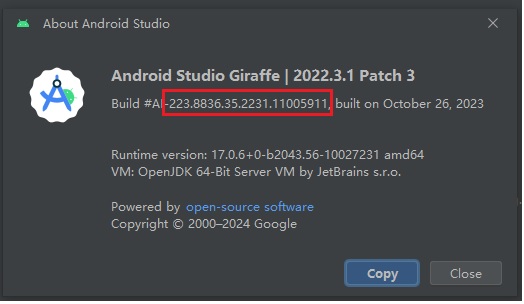
2、安装插件包
打开Android Studio,依次点击【Seting】→【Plugins】,点击设置图标(如下图),在下拉菜单中选择第4项,之后在弹出界面中,选择你下载的插件包。
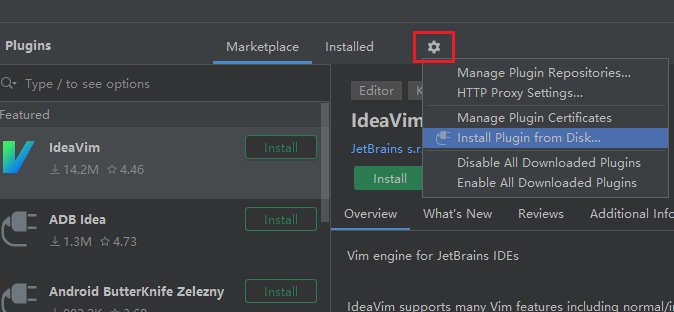
安装完成后,会提示您重启Android Studio,点击Restart IDE按钮进行重启。重启后,您会发现Android Studio的界面变成了中文的,以后使用更方便。
如果想切换回英文,点击【设置】→【插件】,窗口中找到Chinese (Simplified) Language Pack这个插件,取消勾选它,点击【确定】,重启后就切换回英文。
以上是关于Android Studio中文汉化插件安装步骤内容,希望这篇文件对您有所帮助!
版权声明:本文由〖葛屹肃〗发布,转载请注明出处!
文章链接:https://www.geyisu.com/3345.html
文章链接:https://www.geyisu.com/3345.html

